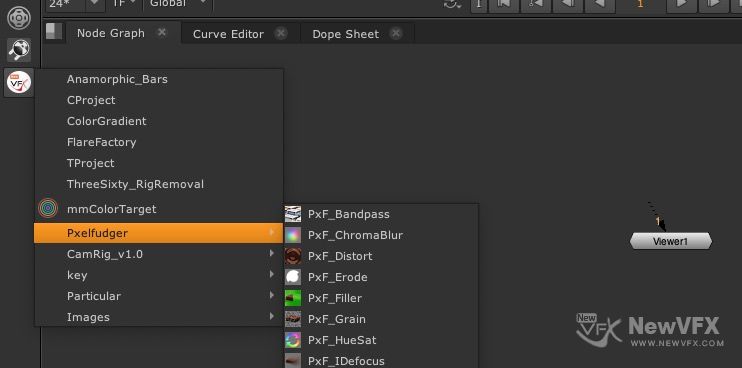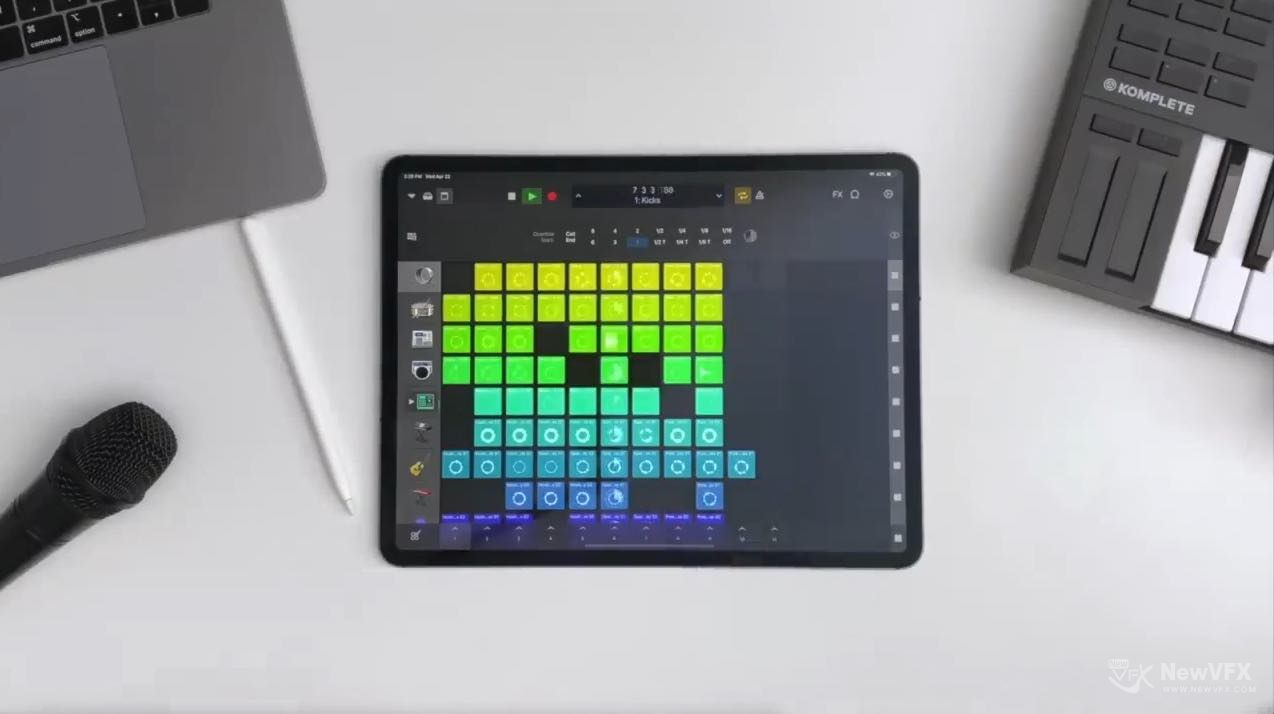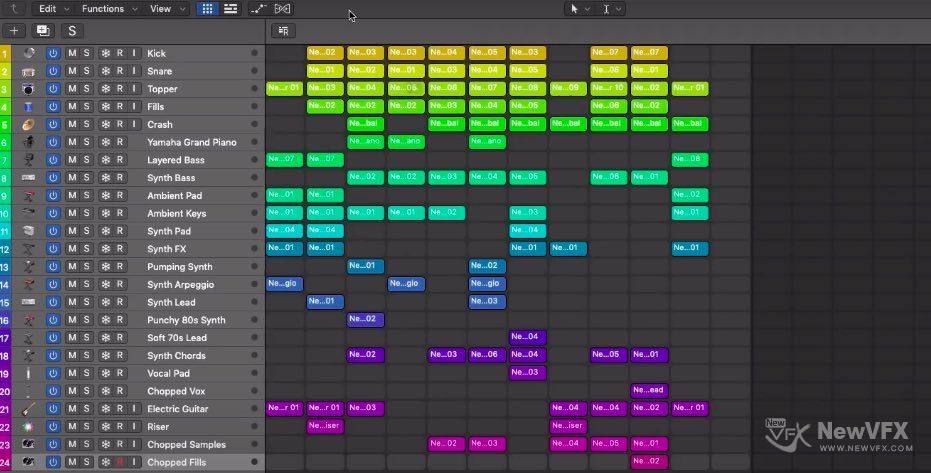Activity
-
追光 在版块 💻 Nuke合成影视制作 中发起了话题 自动安装Gzimo插件到Nuke菜单工具的用法【使用教程】 4年, 11个月 前
-
创造燃烧物燃烧掉落余烬的工具。
T_Embers 在Nuke 12.2中测试正常
安装代码:
m.addCommand(“gzimos/T_Embers”,”nuke.createNode(‘T_Embers’)”, icon=”EdgeMirror.png”)
Nuke插件gzimo安装并定义插件类型分类的方法【图文教程】

-
对于Nuke,这是更全面的热变形工具。 它使用两种噪声来更准确地模拟真实的热变形。
与典型的单向失真不同,两种噪声还具有使所有轴上的图像失真的能力。 这使它看起来更平滑,更逼真。
所有控制 […]

-
linux中的nuke在写节点中没有可用的H.264编解码器,需要使用ffmpeg重复将输出转换为H.264。 这个工具将一些ffmpeg命令行包装在一起,能够快速启动ffmpeg来完成这项工作。
连接后自动获取连 […]
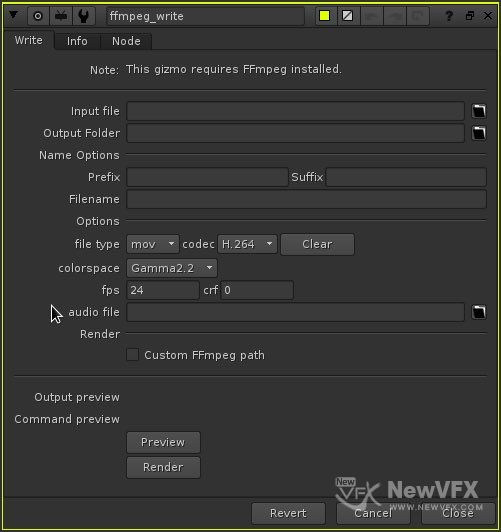
-
居然刚刚才看到这个问题,还是非常有必要回复一下:Premiere CC本身也有自己的遮罩追踪功能,能满足绝对多数场景需求。比如给运动人脸加个马赛克,遮罩追踪调色之类。
如果是想要在Premiere中做动态字幕跟踪,建议使用 AE/Pr版本的Mocha,这样就能直接在追踪好的Mocha里 insert字幕进去,前几天看到社区内有人分享了AE PR版本的Mocha插件,还有OFX版本的可以在Nuke中使用。
-
蓝雨凌 发了新动态 4年, 11个月 前
Nuke插件精选任务继续,现在才感觉到Nuke之所以好用的根本🌹,有很多软件都特别厉害,但最关键滴还是在于是否有大量外部开发者为其开发生态,Nuke的生态非常完整,想要啥都有,但要寻找并测试最适合的,还是挺难呀,这些天每天参与测试,很有挑战 ⛽️⛽️⛽️
-
在拍摄的影片或者是通过三维软件制作的视频中,因为渲染或者是因为相机的缘故,导致某些帧乱码或黑屏,这种情况下我们需要对视频进行修复。
手工修复一般是使用Kronos 光流补帧来搭建流程,而现在不需要这么麻烦啦,只需要输入错误帧单击 Generate 一键修复,当然如果你也像我这么懒的话,还可以自动探测修复。
使用帧插值填充修补丢失的帧,一次支持多个帧,支持正则化运动估计,无需NukeX设定运动模糊 […]

-
FxT_chromaticAberration是色差处理工具,用于模仿某些镜头产生的艺术效果。
它可以分别控制每个通道(缩放比例R,G,B),也能对全局通道或者单个通道进行控制,来匹配背景色板的色差。
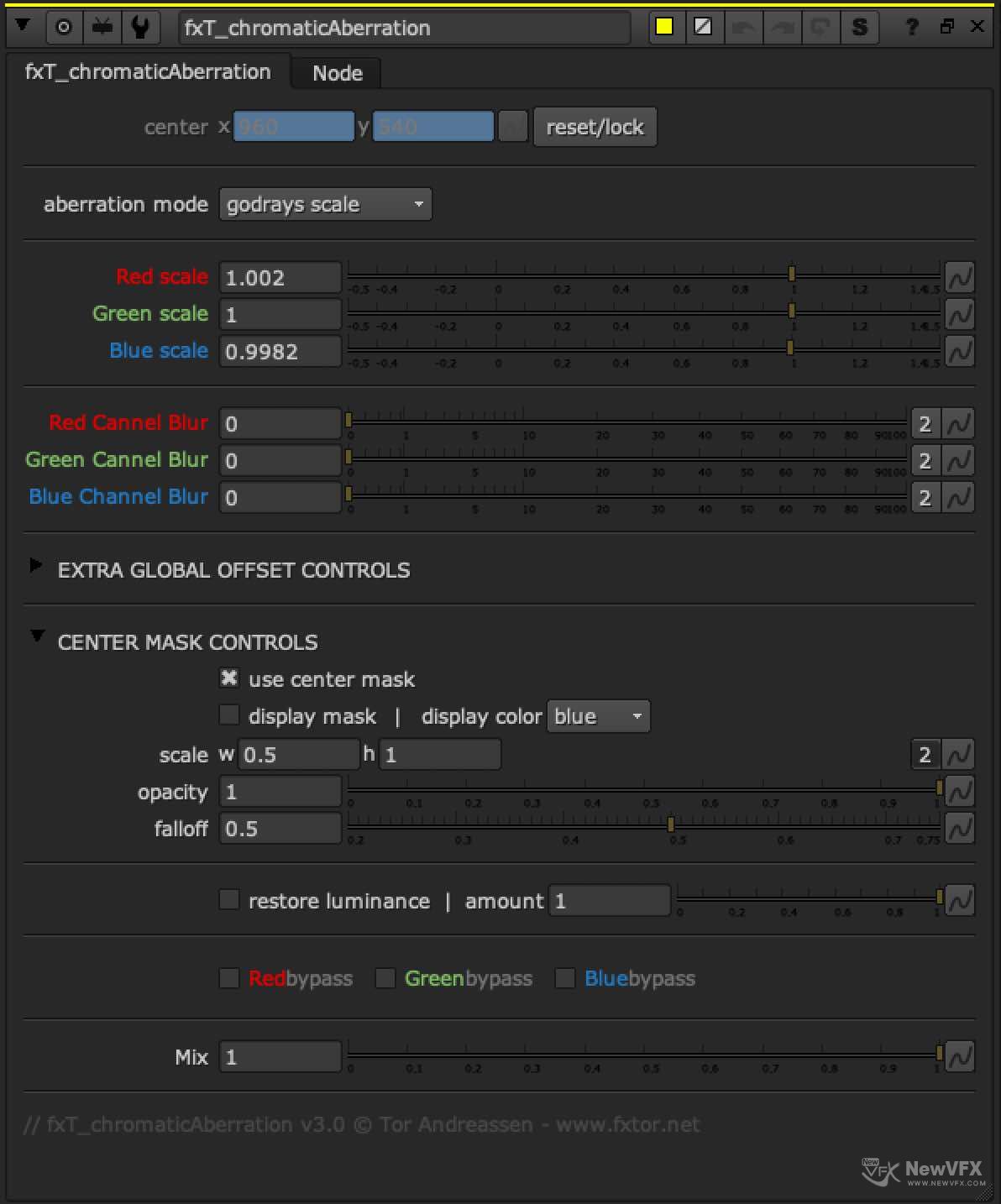
-
fxT_edgeMatte基于Alpha输入为内部和外部边缘创建带有亚像素控件的边缘遮罩。
拖动滑块以增大/缩小边缘遮罩,并在需要时模糊边缘。 FxT_edgeMatte会根据输入的任何Alpha通道自动创建边缘遮罩。
它可以对边缘进行渐变,也可以随意更改遮罩边缘。
完全控制边缘遮罩的大小预览模式还可以直接在RGB通道的 […]
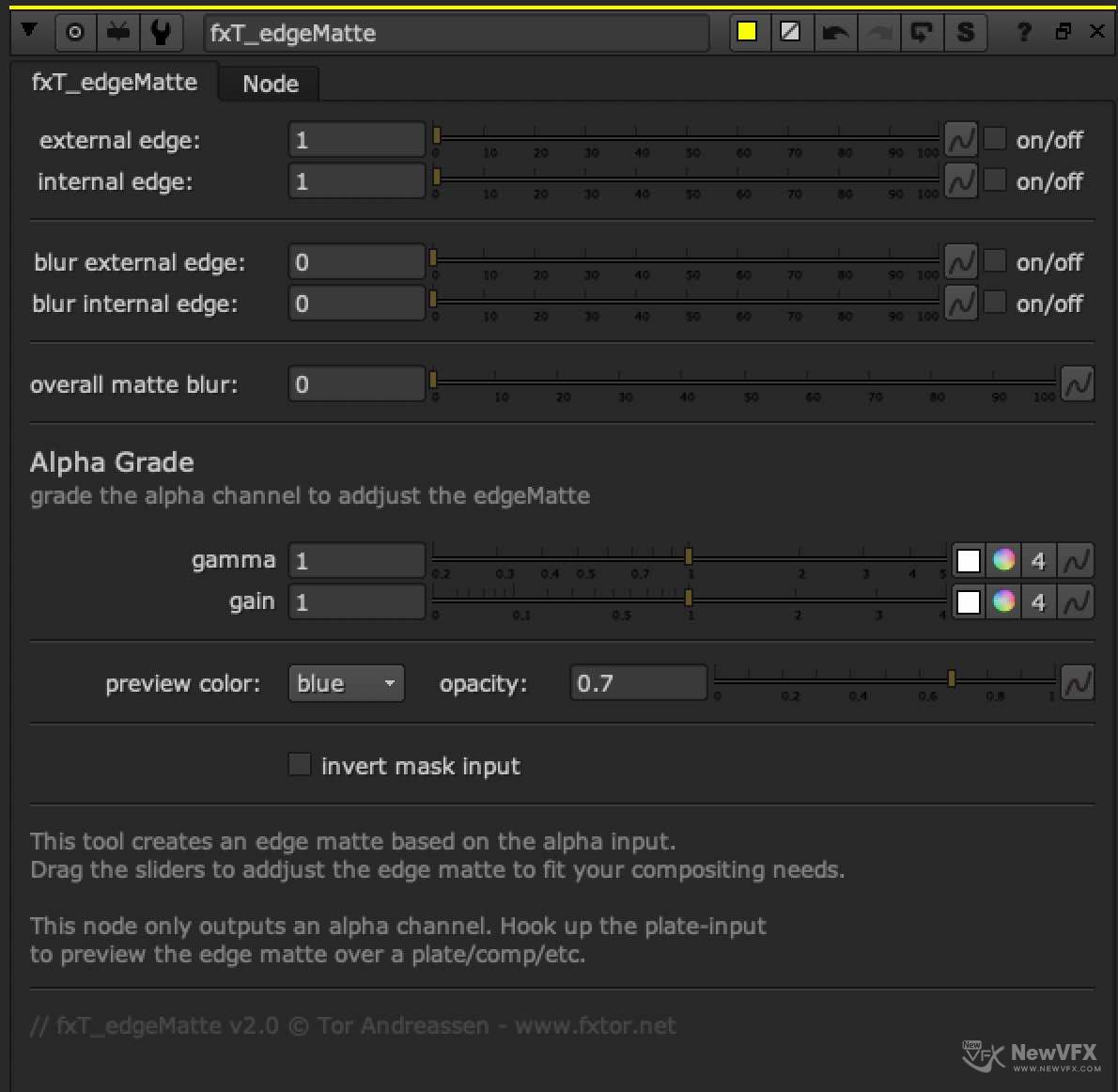
-
这部短片通过CG和真实拍摄讲述了月饼烹饪的简短故事。希望能给团圆家庭带来最美好的祝愿,并祝大家中秋节快乐!

-
Nuke会自动安装Gzimo插件和同名图标,显示在Nuke菜单中,不需要写一行代码。所有需要的,NewVFX都已经为您准备好了,以后装插件都可实现全自动化,让每个人都能轻松使用任何Gzimo插件,把精力投入到创作上去。这里提供三种安装工具:
1、手工安装版:首次需要将本插件目录下所有文件复制到.nuke 文件夹下,以后安装Gzimo只需放到.nuke/gzimo/NewVFX的文件夹中即可,适合安装过插件的 […]

-
1、手工安装版,需要将文件夹内的文件复制到.Nuke 文件夹内。2、将你要安装的 gzimo 复制到.nuke/Gzimo/NewVFX 下即可
-
nuke左边那栏的图片怎么更改
-
这个问题非常好,我刚刚做完测试,在同目录下放置一个与 Gzimo 插件名字完全一致的 png 图片,就会自动添加图标。
比如插件名字为:NewVFX.gzimo 。1、想要制作的图标格式:NewVFX.png。2、放到同目录下 3、重启 Nuke 就有图标啦。
这也意味着可以用PS 做一些自己喜欢的图标,放到插件相同目录即可。
-
-
全自动化版本的插件目录都是以 文件夹目录名字作为标识的。目前本页面的手工安装版本是经过程序与 Nuke 进行关联设定的固定目录以图标方式显示,将插件放入到 NewVFX 文件夹下已经制作好的目录,则会显示在对应图标上,但新建的自定义目录都仅仅显示名字。
-
还有就是,我按你的安装方法安装,只读取了gizmo的工具,py的工具没有被读取到,crptomatte这个工具,只读取了Cryptomatte.gizmo和Encryptomatte.gizmo,不是说自动版本,所以类型插件都能装嘛??现在为什么只能装.gizmo格式的
-
-
全自动版本,nuke左侧工具栏的那个图标怎么更改,他的下一级别的那些文件夹没有显示图标,怎么给与??比如:Cryptomatte这个工具的文件夹,怎么让他显示图标??py的插件不是放在了那个全自动版本的文件夹里面吗??为什么不会在全自动版本的工具架里??不在这里面的话,那在哪个位置??方便告诉我吗?
-
经过测试,自动安装版本可以安装gzimo 插件、Python 插件,但更建议 PY 插件使用手工安装,这样可以更加方便的定义插件位置。
1、PY插件属于系统层级插件,插件的位置由其功能所决定,不同的功能会在不同位置,有可能在会在 Edit 下,也有可能出现在属性面板中,也有可能独立出现。取决于插件开发者的代码是如何定义的。
2、这个插件仅仅具备识别、安装插件,并为插件安装图标的能力,
3、也就是这三个版本都支持自定义插件图标,但不支持自定义目录图标。
如果自定义目录图标,许多时候反而会造成插件管理上的混乱,尤其在多人协作的工作室环境中
-
-
目前没有任何一款能够支持自定义文件夹显示图标。你看到的图标是手工安装版本,在之前的回复中已经说过:这一款只有这几个文件夹能显示,不支持其他非 Nuke 官方的文件夹显示。
-
手工高级版怎么安装来着,没看懂。。。手工高级版有图标吧?能详细说一下手工高级版的安装方法嘛?
-
1、手工安装版不可自定义目录的安装图标。
2、手工安装高级版也不支持自定义文件夹图标,都是纯文字目录结构。
3、手工安装高级版的安装方法和手工安装版完全一样,手工安装版本插件的详细步骤教程。也就是这三个版本都支持自定义插件图标,但不支持自定义目录图标。(如果自定义目录图标,许多时候反而会造成插件管理上的混乱,尤其在多人协作的工作室环境中)
另外也提供:纯手工定义安装目录代码还有手工写代码定义 Gzimo插件菜单、位置的方法,如果有一定的 Python语言编程基础,可以学一下这些书写格式。
-
-
-
手工高级版,我还是没装成功。。。。好难啊。。。麻烦可以说一下详细得安装步骤嘛,手工版和手工高级版里得文件夹名不一样,文件夹里得结构也不一样呀
-
根据你的问题,连夜专门写了一篇手工安装高级版本的注释与教程,希望教程能够帮上忙,通过这个插件,部分插件能够全自动加载目录图标,比如你提到Cryptomatte。Nuke自动安装插件高级版功能以及使用说明详解
-
-
下载文件中都没有menu文件,第一步就卡死了
-
纯手工安装的menu文件都是自己写的呀,只有这个页面上的这些安装插件才是已经制作好的。
-
-
第一个手工安装版的那个,我把NewVFX-Gzimo-AutoTools-V1.6文件夹下的gizmos、icons、python、init.py、menu.py都拷贝到了C盘的那个插件安装目录.nuke。但是就会报错,打不开nuke,提示什么解释出错。。。。。求救下,大佬
-
看了下留言,你之前不是已经安装成功呢吗? 刚才在Win上测试了一遍,正常使用。支持在Nuke10-Nuke13的版本,目前都正常的。你是不是和以前的版本混合在一起了?确保是干净安装啊,之前没有安装过别的插件~~
-
你好,根据你给我发的私信,对第一个版本(手工安装版)重新做了兼容性,已经更新了代码为1.7.1版本,你现在重新下载,重新覆盖下,正常工作后您给反馈一下,谢谢。
-
-
现在可以了,我把工具架放置C盘得插件安装目录,是能够读取;像Cryptomatte插件,整个文件夹丢过去,连文件夹在nuke上也能读取到并显示图标,不足得地方,是python插件没有被读取到,我在nuke上所读取在哪,但是我看了那个文件,确实有被读取了,但是在nuke上找不到在哪,一般python文件应该是在最上面得那一栏里,可是没找到;另外说一下,我配置了下nuke环境“NUKE_PATH”,把工具架放置其他地方,虽然依然能够读取.gizmo、.nk得文件,但是那些什么文件夹就不会去读图标了,python插件也是依然读取不到。
-
我买了上面的一种插件,这个不是一个插件集合吗?下面关联的小插件都没有?
-
这个是安装插件的工具,标题和说明里都写得非常清楚呀。因为Nuke插件的安装都需要手工写安装代码,需要具备一定的python能力和对Nuke结构的了解,才能使用Nuke的任意插件。
这个页面上的三组工具,仅仅是帮助用户安装自己开发或者从其他渠道获取到的插件(包括本页面中关联的插件)。
-
-
这个有汉化吗
-
你好,Nuke目前没有汉化版本,内部插件流程也不支持字母以外的代码,Nuke中的插件也只能跟随Nuke运行~~
-
-
新手,下载了全自动版本,请问怎么使用
-
您好,全自动版本下载后,只需要双击打开,在弹出的节点图中设置插件安装的路径就可以了,然后重新启动Nuke,就会自动去安装你选择路径下的Gzimo
-
-
全自动这个NewVFX Gzimo 文件夹,放在什么位置?
-
全自动的是一个节点直接打开选择路径即可,NewVFX Gzimo这个是手工安装版本,本页面中有三种的介绍,介绍内有详细安装使用教程链接的。
-
-
我想给nuke13装
-
在Nuke13.05环境中测试,是支持的,可以使用。
-
我 13.2 初学这个心血来潮
-
-
-
大佬,自动安装后怎么更改自动安装的插件图标,全部都是一个样子
-
在安装的教程中有如何给插件自动化分类以及如何自动化定义图标的方法,同目录下放置与插件同名的图片就被识别为这个插件的图标。
-
-
如果买了这个全自动的安装插件。是可以永久使用吗?永久提供更新吗?还是有使用期限的
-
您好,这个插件相关的情况:
1、支持当前说明的版本,后续更新要看开发者的进展。
2、目前没有时间限制,在当前支持的版本上可以持续使用。
-
后续如果更新了版本的话,还需要付费购买吗?
-
FxT_edgeMatte这个插件 付不了款 卡在付款界面!哥能不能回下消息
-
-
-
-
只需右键单击Nuke中的任何动画值,即可生成缓动曲线和波动表达式。对话框中的实时动画预览。
Sin曲线动画路径
Animation Maker 节点参数界面
轻松管理动画曲线
另外还有一款类似动画曲线自动绘制工具,支持最新版 Nuke:
安装方法:可以手动安装该插件将’.gizmo,.py’复制到.nuke文件夹, […]
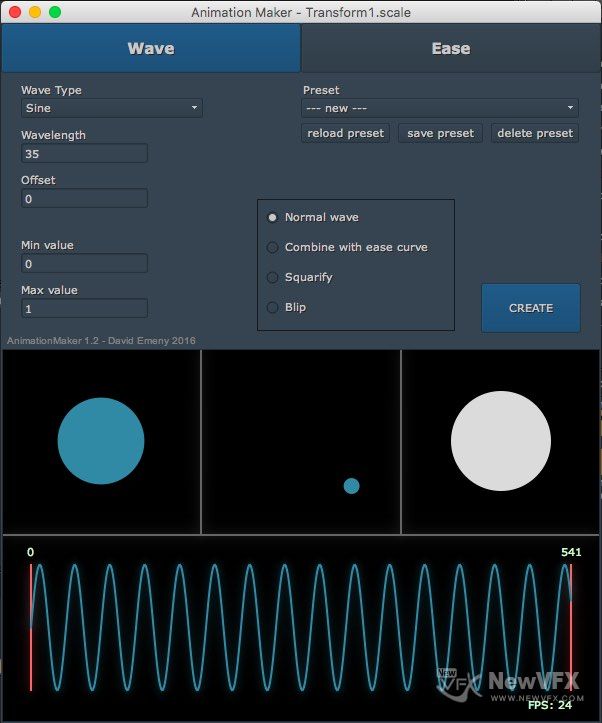
-
蓝雨凌 发了新动态 4年, 11个月 前
Nuke Pedia中排行第一☝️的工具竟然是自定义快捷键工具,竟然受到全球制作人的广泛好评,尽管已经面世多年也经常看到,直到最近才开始使用,的确方便,值得使用:
-
创作人:Rachel K Collier 使用Ableton中的 live loops和 Waves最新发布的 Ovox创作的音乐。使用现场制作的方式展示音乐制作的流程,值得欣赏学习。

-
大家好,我们共同经历了2020这个‘Bug年’,新冠疫情、洪水、中美冲突…等重大人类社会事件影响着我们当下,甚至会影响未来很长一段时间。而我们是幸运的,还能在社区里相遇,还能继续做想做的事情。放眼世界历史长河,灾难、战争一直都在发生,而社会从未停下发展的脚步,始终滚滚向前。各种新科技依旧爆发式的涌现,这不,Waves11刚刚发布了万花筒音频处理器,继续推动音频技术往更高层次发展。
类别
标签名(建议)
插件列表
🎚️ 压缩/动态处理
Compressor / Dynamics
CLA-2A, CLA-3A, CLA-76, RVox, RenAxx, NS1, SSLComp, SSL E-Cha…[查看更多]
-
无线连接使用Ipad、iphone实时打碟、控制 Live loops演奏
正如在本文中话题中所展示的视频短片一样,Live loops在现场演奏中的魔性就在于,无需任何附设,将手中的iPad、iPhone变为具备灵敏触控,实时控制的打碟设备。笔者在学习过程中仅仅是想测试是否好用,没想到一下子就爱不释手~~,不需要任何连接线,在清爽的环境中,让音乐飞一会儿吧….只需要在你的手机或者平板上安装 Logic Remote,音乐触手可及。
另外如何在Logic Pro X中使用MIDI控制OVox声码器【人声处理】,是关于在Logic Pro X中直接使用的教程,Cubase也可以使用这种方法构建使用…[查看更多]
-
Live Loops可以根据创作者的需求快速重组创作(演出)
这歌功能非常像Cubasse中的 Arrange(框架重组)轨道,也与Logic Pro X中的 段落轨道非常相似,可以快速重组乐曲结构,而只需简单的操作。然而Live Loops最强的地方在于将音乐段落模块化,能像乐高积木一样快速重组,即使现场即兴也能创作出版级的作品,而不用担心出错。
1. 根据上文提到的两种方法,我们可以快速创建音乐模组(Pattern),创作出任意风格的复杂音乐。
2. 点击每个pattern(方格)底部的按钮,即可播放当…[查看更多]
-
-
尤克里里 发了新动态 4年, 11个月 前
Cubase 5.1.1是Air时代最经典的录音、编曲系统,Nuendo是最棒的电影音乐制作、配音制作系统支持192khz采样率,即使是在今天,依然毫不过时:
-
Nuendo是一款专业音乐制作,多媒体制作,音频编辑,VST开发处理技术的软件。Nuendo由德国著名STEINBERG公司推出,和cubase5并肩为兄弟软件,其功能更主要偏重影视音乐制作、混音。
多了影视音频编辑和5.1声道的支持,支持更高的录音采样率,同时也有midi功能,非常强大,用起来很顺手,热键非常方便,效率高,界面简单上手,几乎大部分电影音乐制作人都用此软件。
nuendo4.3中文版与cubase的区别 […]

- 查看更多